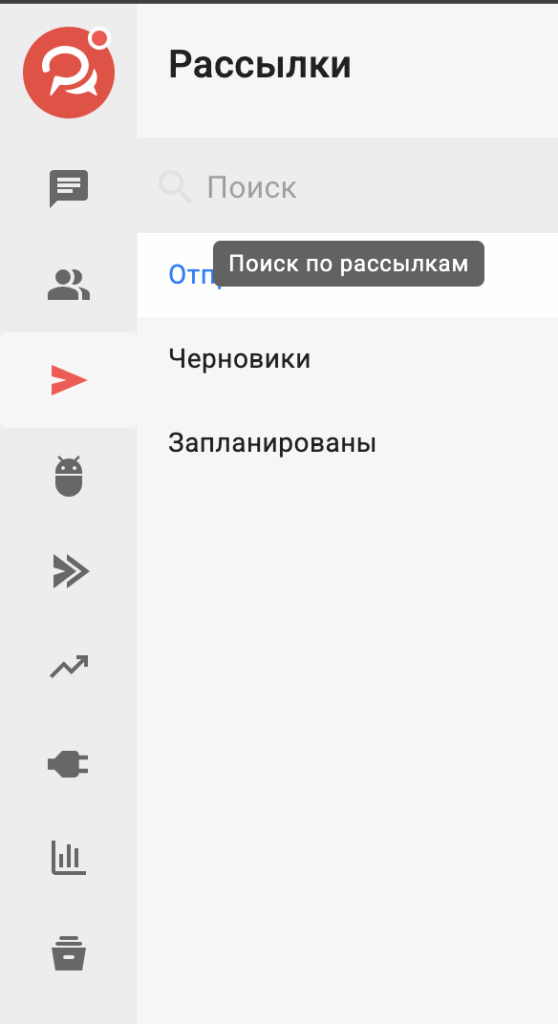Detener el envío de correos
Puedes dejar de enviar una lista de correo inmediatamente. Después de dejar de enviar, puedes copiarla o eliminarla.
La opción de detener envíos está disponible para Telegram.
Para detener el envío:
1. En la lista de correos enviados, haga clic en el botón rojo junto al correo iniciado o en el Detener envío en la tarjeta de correo.
Si el correo se envía a varios canales al mismo tiempo, primero abra la lista de canales y seleccione el deseado.
2. Confirme sus acciones en la ventana emergente.
3. La interrupción se producirá al instante. En las estadísticas de correo, puedes ver cuántos suscriptores recibieron los mensajes.
¡Importante! No es posible reanudar el envío de un correo interrumpido.
Eliminar una lista de correo
Eliminar una lista de correo significa que también se eliminarán los mensajes de aquellos que ya los recibieron.
La eliminación de correos está disponible para Telegram.
Para eliminar un boletín informativo:
1. En la lista de correos enviados, en el menú de correos, haga clic en el Eliminar mensajes o en el Eliminar mensajes de la tarjeta de correo.
Si el correo se envía a varios canales al mismo tiempo, primero abra la lista de canales y seleccione el deseado.
2. Confirme sus acciones en la ventana emergente.
3. La lista de correo se eliminará. Puede seguir su progreso en la lista de correos enviados o en la tarjeta de la lista de correo.
4. Una vez finalizada la eliminación, el estado en la lista de correos enviados y en la tarjeta de correo cambiará a “Eliminado”.
Importante: Las tarjetas tipo galería no se eliminarán del suscriptor al eliminar el boletín.
Sólo puedes eliminar correos que se enviaron o se detuvieron hace menos de 24 horas.
La eliminación de una lista de correo no se puede interrumpir.
Guardamos los mensajes eliminados en las conversaciones con los suscriptores con el estado "Eliminado del suscriptor". Tú los ves, pero los suscriptores no.
Edición de un boletín informativo
Para comenzar a editar:
1. En la lista de correos enviados, haga clic en el Editar en el menú del correo requerido o en la tarjeta de correo.
Si el correo se envía a varios canales al mismo tiempo, primero abra la lista de canales y seleccione el deseado.
2. El boletín se abrirá en formato de edición.
3. Realice los cambios necesarios.
4. Haga clic en el Iniciar edición .
5. Confirme sus acciones en la ventana emergente.
6. Comenzará la edición de la lista de correo. Puede supervisar el progreso de la edición en la lista de correos enviados o en la tarjeta de la lista de correo.
7. Una vez finalizada la edición, el estado en la lista de correos enviados y en la tarjeta de correo cambiará a “Editado”.
Importante: si borras todos los personajes de la tarjeta mientras la editas, el correo no se editará.
Sólo puedes editar correos que se enviaron o se detuvieron hace menos de 24 horas.
Actualmente, solo está disponible la edición de tarjetas de tipo "Texto".
En el caso de los correos editados, las estadísticas no se actualizan.
En las conversaciones con suscriptores, el mensaje editado también cambiará y el mensaje tendrá el estado "Editado".
Importante: al eliminar o editar un correo se carga el canal de la misma manera que al enviarlo.
Si comienzas a eliminar o editar un envío y a enviar otro al mismo tiempo para un canal, ambos procesos serán más lentos.
¿Por qué sucede esto?
La API de Telegram limita la velocidad de los bots a 30 acciones de mensajes por segundo. Supervisamos que todos los procesos de BotHelp no superen los límites de Telegram y que tu bot no sea baneado.
Búsqueda por listas de correo
- La búsqueda se realiza por el nombre de la lista de correo.
- La búsqueda funciona en la subsección en la que fue creada (Enviados/Borradores/Programados)
Si no has encontrado la respuesta a tu pregunta, pregúntanos en el chat dentro de tu cuenta o escríbenos a BotHelpSupportBot o a hello@bothelp.io
Obtenga 14 días de funcionalidad completa de la plataforma para crear mailings, autofunnels y chatbots BotHelp.